Kako stvoriti sigurnosnu kopiju upravljačkih programa Windows 10
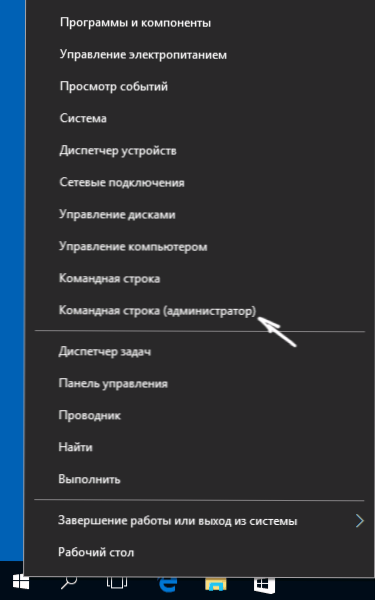
- 911
- 280
- Jacob Kassulke
Značajan dio problema povezanih s sustavom Windows 10 nakon instalacije povezan je s upravljačkim programima uređaja i, kada se takvi problemi riješe, a instalirani su potrebni i „ispravni“ upravljački programi, ima smisla stvoriti njihovu sigurnosnu kopiju za brzi oporavak nakon ponovne instalacije ili resetirajte Windows 10. O tome kako spremiti sve instalirane upravljačke programe, a zatim ih instalirati i raspravljat će se u ovim uputama. Također može biti korisno: sigurnosna kopija sustava sustava Windows 10.
Napomena: Postoji mnogo besplatnih programa za stvaranje sigurnosnih kopija vozača, kao što su DriverMax, Slimdrivers, Double Driver i ostale sigurnosne kopije vozača. Ali ovaj će članak opisati metodu koja vam omogućuje da radite bez trećih programa -samo ugrađenim alatima Windows 10.
Očuvanje instaliranih upravljačkih programa pomoću odbacivanja.Exe
Podijelite naredbeni niz alat.EXE (servisiranje i upravljanje slikama implementacije) pruža korisniku najopsežnije mogućnosti - od provjere i vraćanja sistemskih datoteka Windows 10 (i ne samo) do instaliranja sustava na računalo na računalu.
U ovom ćemo priručniku koristiti odbacivanje.exe kako bi sačuvao sve instalirane upravljačke programe.
Koraci za očuvanje instaliranih upravljačkih programa izgledat će na sljedeći način
- Pokrenite naredbeni redak u ime administratora (to možete učiniti putem desnog -Kliknite izbornik prema gumbu za pokretanje, ako ne prikazujete takvu stavku, a zatim unesite "naredbeni redak" u pretraživanje na zadaću, a zatim pritisnite pritisnite Desni gumb na pronađenoj točki i odaberite "Pokreni u ime administratora")
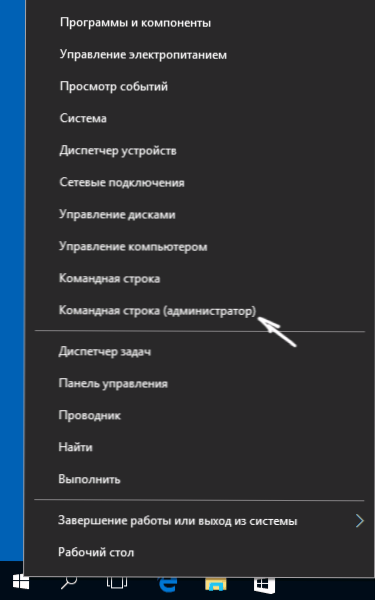
- Unesite naredbu DISM /Online /Export-Driver /odredište: C: \ MyDrivers (gdje c: \ MyDrivers Mapa za očuvanje sigurnosne kopije upravljačkih programa, mapu treba izraditi unaprijed ručno, na primjer, naredbu MD C: \ MyDrivers) i kliknite Enter. Napomena: Možete koristiti bilo koji drugi disk ili čak USB flash pogon, a ne nužno i disk c.
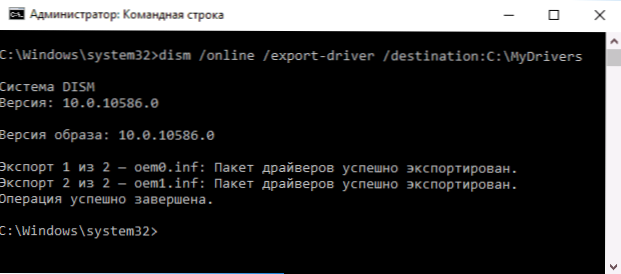
- Pričekajte završetak postupka očuvanja (NAPOMENA: Ne priložite vrijednost da su na mojoj snimci zaslona sačuvana samo dva vozača - na stvarnom računalu, a ne u virtualnom stroju, bit će ih više). Vozači su pohranjeni u zasebnim mapama s imenima Oem.Inf pod različitim brojevima i povezanim datotekama.
Sada se svi instalirani treći upravljački programi, kao i oni koji su učitani iz centra za ažuriranje sustava Windows 10, spremaju u navedenu mapu i mogu se koristiti za ručnu instalaciju putem upravitelja uređaja ili, na primjer, za integraciju u Windows 10 slika pomoću istog otpuštanja.Exe
Stvaranje sigurnosne kopije upravljačkih programa pomoću PnPatil
Drugi način stvaranja sigurnosne kopije upravljačkih programa je korištenje PNP uslužnog programa ugrađenog u Windows 7, 8 i Windows 10.
Da biste spremili kopiju svih korištenih vozača, slijedite sljedeće korake:
- Pokrenite naredbeni redak u ime administratora i koristite naredbu
- pnputil.Exe /izvozni vozač * c: \ DriversBackupu (U ovom su primjeru svi vozači pohranjeni u mapi vozača na disku c. Navedena mapa mora biti izrađena unaprijed.)
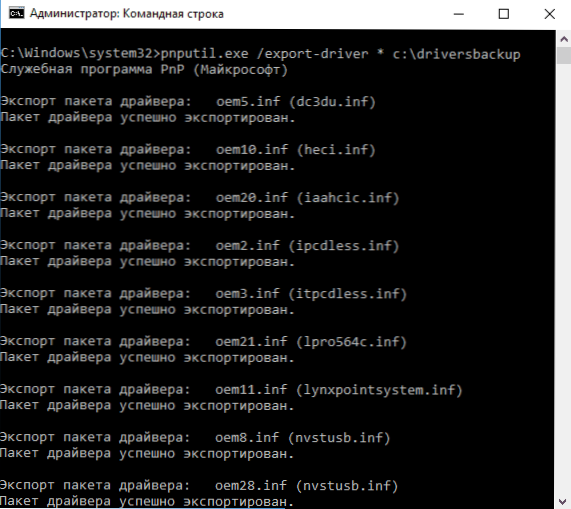
Nakon dovršetka naredbe u određenoj mapi, stvorit će se sigurnosna kopija upravljačkih programa, potpuno jednaka kao i kada se koristi prva opisana metoda.
Korištenje PowerShell -a za spremanje kopije vozača
I drugi način da se iste stvari dovrše je Windows PowerShell.
- Pokrenite PowerShell u ime administratora (na primjer, pomoću pretraživanja na traci zadaće, zatim desni klik na PowerShell i točku kontekstualnog izbornika "Pokrenite u ime administratora").
- Unesite naredbu Izvoz-Windowsdriver -Na liniji -Odredište C: \Vozača (gdje je C: \ DriversBackup je mapa za spremanje sigurnosne kopije, treba ga stvoriti prije upotrebe naredbe).
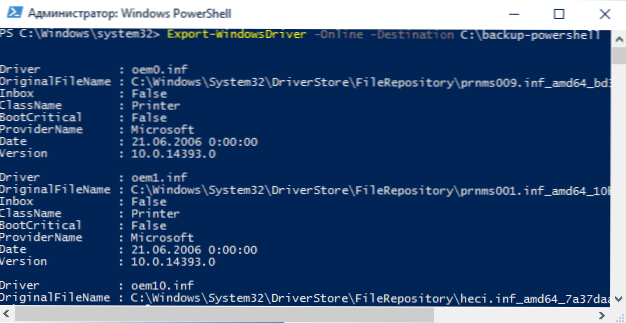
Kada koristite sve tri metode, sigurnosna kopija bit će ista, međutim, znanje da više od jednog može biti korisno u slučaju neoperabilnosti zadanog zadanog zadanog.
Windows 10 oporavak iz sigurnosne kopije
Da biste postavili sve vozače spremljene na ovaj način, na primjer, nakon čiste instalacije sustava Windows 10 ili njegove ponovne instalacije, idite na upravitelja uređaja (možete napraviti i desno -klik na gumbu "Start"), odaberite gumb "Start"), odaberite gumb "Start") Uređaj za koji trebate instalirati upravljački program, kliknite ga s desnim gumbom miša i kliknite "Ažuriraj upravljački program".
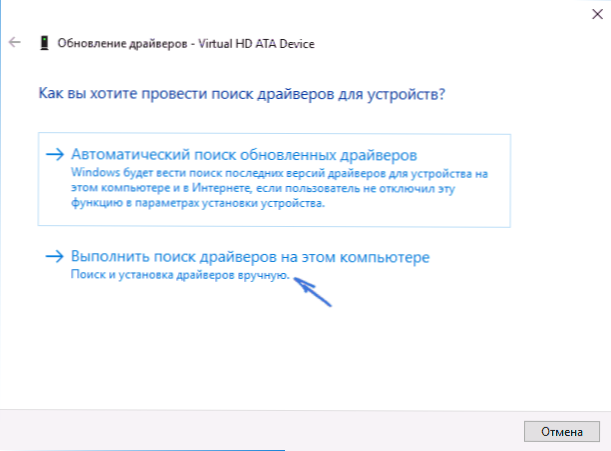
Nakon toga odaberite "Pronađite upravljačke programe na ovom računalu" i naznačite mapu u kojoj je napravljena sigurnosna kopija upravljačkih programa, a zatim kliknite "Next" i instalirajte željeni upravljački program s popisa.
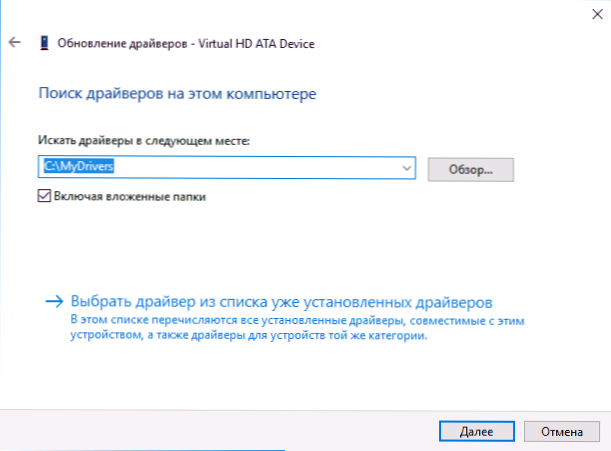
Također možete integrirati spremljene upravljačke programe u sliku Windows 10 koristeći Disc.Exe. Neću opisati postupak u okviru ovog članka, ali sve su informacije dostupne na službenoj web stranici Microsofta, međutim, na engleskom jeziku: https: // Technet.Microsoft.Com/En-SUS/knjižnica/HH825070.ASPX
Možda će materijal također biti koristan: kako onemogućiti automatsko ažuriranje upravljačkih programa Windows 10.

